如果要将dvd /蓝光翻录成普通视频文件以在任何设备上观看,则需要开膛手工具来完成工作。有很多可用的工具,但许多工具太复杂或昂贵。许多用户可能想要翻录加密光盘,但不一定需要专业级使用。像videobyte 开膛手这样的工具是一个不错的选择,因为它们结合了良好的功能集和更简单的功能。
videobyte 开膛手是windows和mac的众多可用蓝光开膛手之一,正如您在下面的指南中看到的那样,它非常易于使用。在此页面上,您将看到使用此便捷工具翻录蓝光和dvd的完整而直接的分步指南。
什么是videobyte 开膛手?
videobyte bd-dvd开膛手是一款多功能且易于使用的软件,可以将蓝光和dvd光盘翻录为各种格式的视频/音频文件。它适用于windows和mac计算机,并支持各种蓝光/ dvd光盘。您还可以在转换视频之前对其进行编辑、裁剪、修剪、合并、添加字幕和效果。videobyte bd-dvd开膛手旨在为您提供高质量的输出和快速的转换速度。
videobyte bd-dvd ripper的主要特点
- 适用于蓝光和dvd:可以从所有类型的dvd /蓝光光盘中翻录,包括加密的光盘,例如aacs,cinavia,aps,css等加密方法。这包括自制和商业dvd /蓝光光盘,video ts文件夹,iso文件到常规数字格式。
- 无损质量: videobyte bd-dvd开膛手以1:1无损质量处理光盘,并具有自定义的可调质量。支持数十种输出设备,包括苹果iphone,三星galaxy设备以及小米,华为,谷歌和其他品牌的智能手机。
- 支持数百种格式:该软件支持300 媒体格式。视频格式包括 、avi 和 mov。音频格式包括 flac、wav、wma 和 aac。标清视频格式包括 mpg、mpeg-1、mpeg-2 和 mpeg-4。
- 快速解密:通过支持英特尔 qsv、amd app 和 nvidia nven/cuda 等加速标准,大多数光盘以 6 倍的速度翻录。
- 保留音频和字幕:videobyte bd-dvd 开膛手在转换过程中维护字幕和音轨。也可以将您自己的外部字幕和音频添加到您翻录的内容中。
如何使用videobyte bd-dvd开膛手在windows上翻录蓝光/ dvd
videobyte bd-dvd开膛手可以解密和处理蓝光和dvd,允许您将光盘转换为适合您需求的文件格式。虽然这两个选项的方法相似,但有一些差异需要注意。为了更容易理解,我们将提供在windows 11和windows 10上翻录蓝光和dvd的分步指南。
使用videobyte bd-dvd开膛手处理蓝光光盘
步骤1:加载蓝光光盘
将蓝光驱动器链接到pc,然后插入要转换的光盘。打开bd-dvd开膛手,然后单击“加载蓝光”以导入光盘。
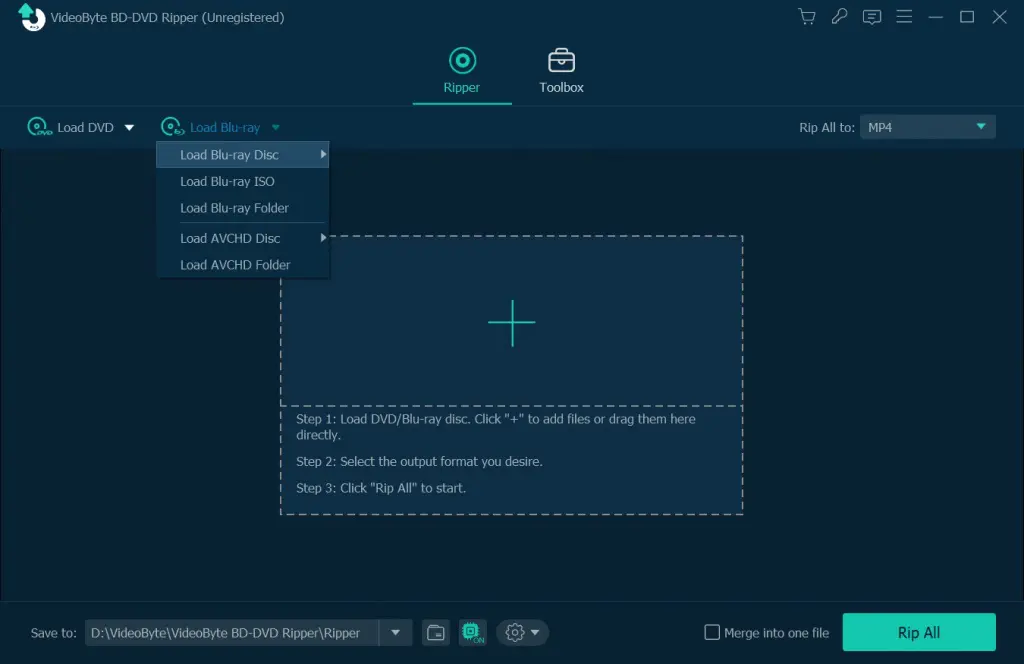
步骤2:选择要翻录的内容
您现在可以选择要翻录的光盘上的内容。例如,蓝光上的主要电影。为了方便起见,videobyte bd-dvd ripper默认自动选择主电影。
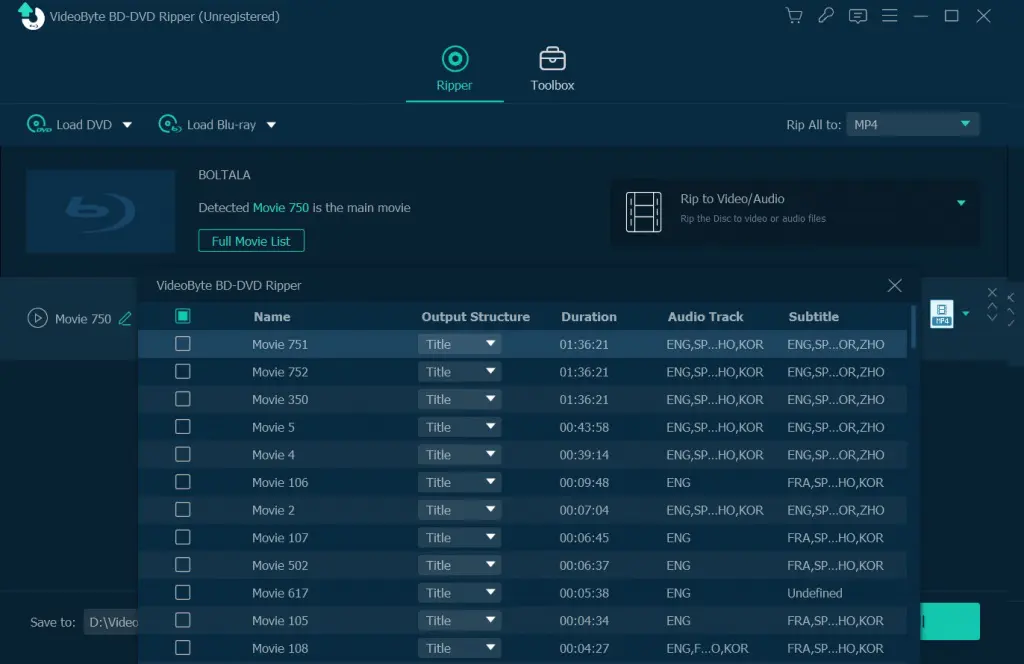
第 3 步:选择和输出格式
使用所选内容的下拉列表,然后选择“全部翻录”。现在,弹出窗口允许您选择要转换和输出的媒体格式。
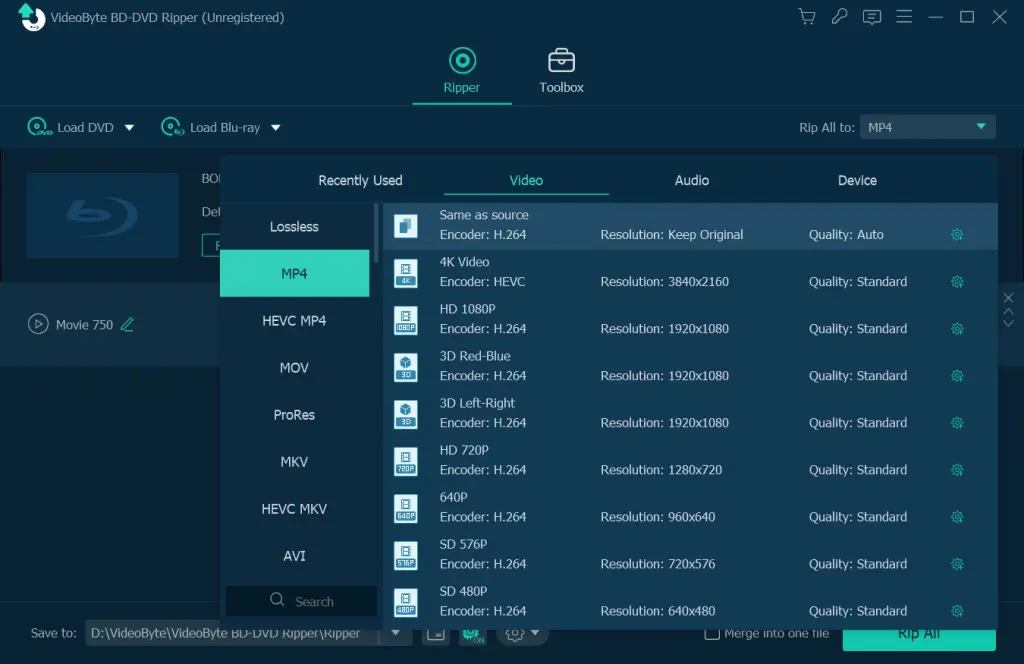
步骤4:翻录蓝光光盘内容
在最后一步中,单击主窗口中的“全部翻录”按钮开始转换过程,该过程会将蓝光光盘翻录为您选择的数字视频格式。进度条显示完成百分比。
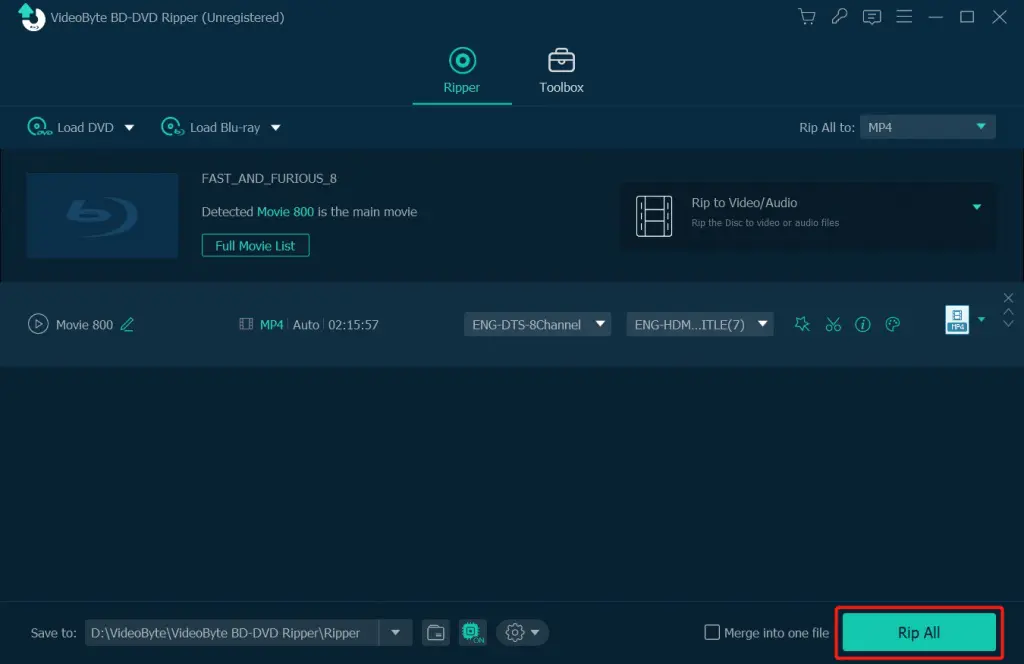
使用 videobyte bd-dvd 开膛手处理 dvd
步骤1:加载dvd光盘
将 dvd 驱动器连接到 windows pc,然后将 dvd 光盘插入驱动器。单击bd-dvd开膛手的“加载dvd”以识别光盘。也可以选择存储在pc上的dvd iso文件或文件夹。
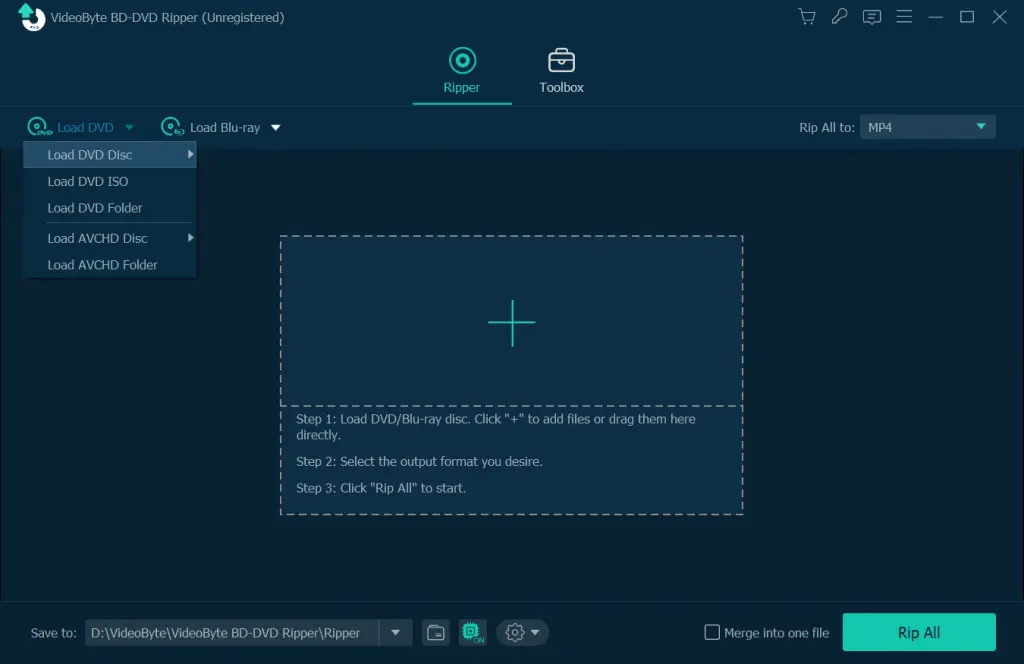
第 2 步:选择要翻录的内容
与蓝光一样,videobyte bd-dvd ripper会自动选择主电影。您可以选择取消选择或选择 dvd 上的其他内容。
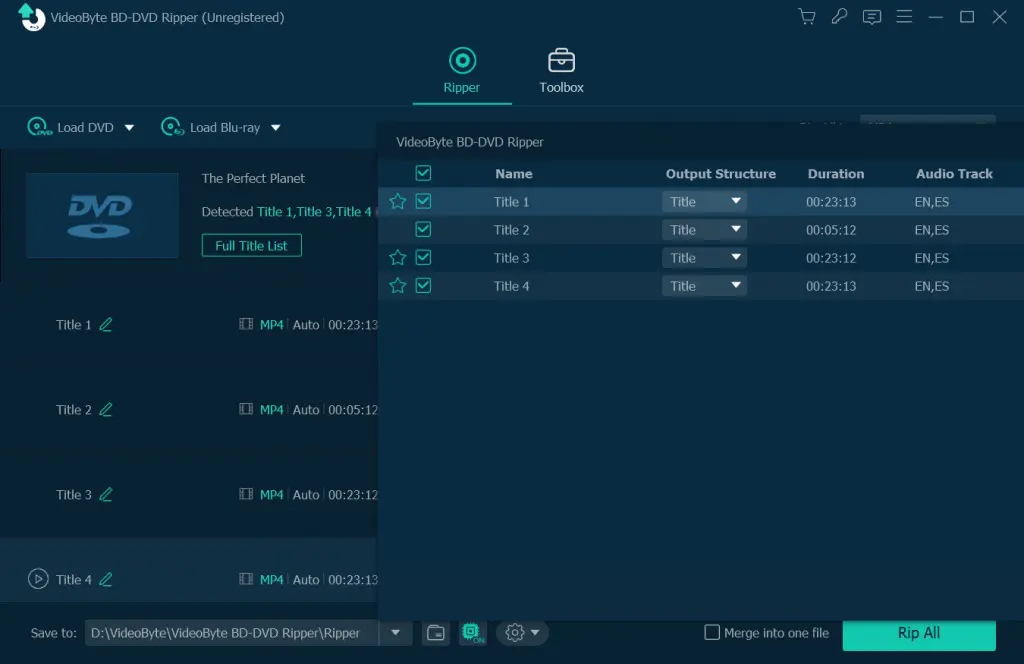
第 3 步:选择要输出的格式
打开下拉菜单,然后选择满足您需求的以下选项之一:“将dvd翻录到视频/音频”>选择“翻录到dvd文件夹”或“翻录到iso文件”。
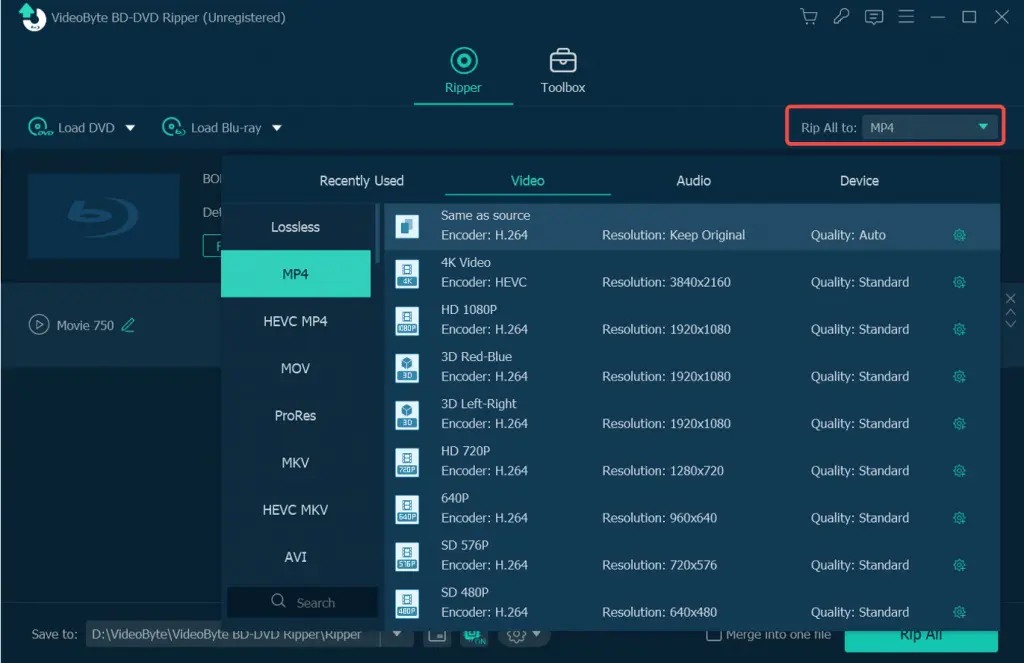
步骤4:翻录dvd
单击主界面中的“全部翻录”,将dvd翻录为您选择的格式并将其输出到您喜欢的本地文件夹。
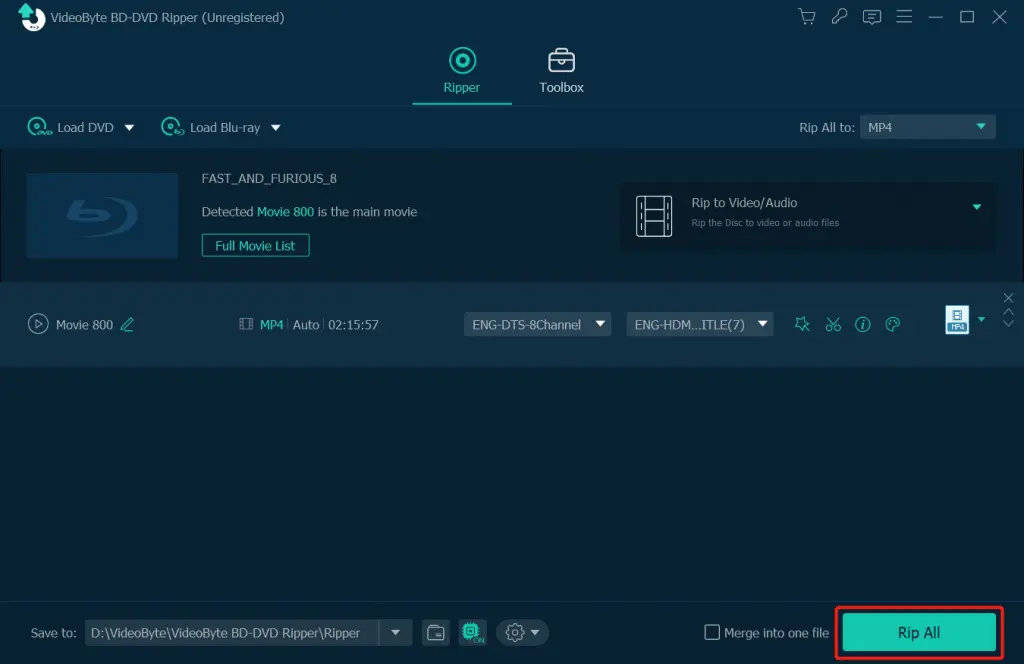
系统要求
在使用videobyte bd-dvd开膛手之前,值得检查一下您的系统要求是否可以运行该软件。幸运的是,这是一个不需要前沿规范的轻量级程序。您可以使用以下规格或更好的规格完美运行该软件:
- windows:windows 10/8/7/vista/xp(sp2 或更高版本)
- mac:mac os x 10.7 或更高版本
- 处理器:1ghz英特尔/amd处理器或以上
- 内存:1g 内存或更多
未经允许不得转载:ag凯发k8国际 » 如何使用视频字节bd-dvd开膛手将蓝光转换为mp4
